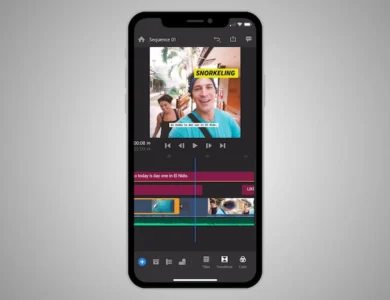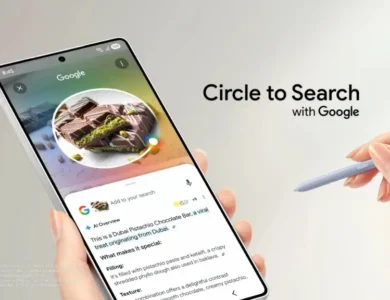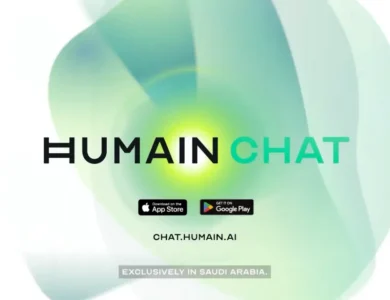برامج وتطبيقاتجوجل كاميرامقالات متنوعة
تحميل جوجل كاميرا لهاتفيْ Oppo Reno 8 5G و(+) Reno 8 Pro مع شرح التثبيت

تشتهر هواتف سلسلة Oppo Reno بكاميراتها، وهذا ينطبق كذلك على هواتف سلسلة Reno 8، حيث تأتي هواتف الشركة من الجيل الثامن Oppo Reno 8 5G وReno 8 Pro بجودة أفضل مع صور السيلفي وتسجيل الفيديو، كما يحتوي كلا الهاتفين على كاميرا أمامية بدقة 32 ميجابكسل وكاميرا خلفية ثلاثية دقة الرئيسية منها 50 ميجابكسل، تمامًا مثل الإصدارات السابقة، تلتقط سلسلة Reno 8 صورًا مذهلة وأفضل شيء هو أنه يمكنك أيضًا تثبيت تطبيق Pixel Camera المعروف أيضًا باسم GCam mod على الهاتفين، من خلال هذا المقال يمكنك تحميل تطبيق جوجل كاميرا لهاتفيْ Oppo Reno 8 5G و(+) Reno 8 Pro مع شرح التثبيت.

تم إقران هواتف سلسلة Reno 8 الجديدة بمستشعر الكاميرا الأساسي من سوني وهوSony IMX766 بدقة 50 ميجابكسل وعدسة بزاوية عريضة بدقة 8 ميجابكسل وكاميرا ماكرو بدقة 2 ميجابكسل، بالانتقال إلى الجانب الأمامي لدينا كاميرا أيضًا من سوني وهي IMX709 بدقة 32 ميجابكسل، على الجانب البرمجي تحتوي هواتف سلسلة Reno 8 على تطبيق كاميرا الخاص بأوبو، كما يدعم كل من Reno 8 Pro و+Pro المعالج العصبي MariSilicon X imaging المسؤول عن تسجيل الفيديو بدقة 4K وتحسين التصوير الفوتوغرافي، وذلك بفضل التصوير الحاسوبي عن طريق قدرات الذكاء الإصطناعي AI.
ليس هناك شك في أن سلسلة هواتف Reno 8 تلتقط صورًا عالية الجودة من تطبيق الكاميرا العادي، ومع ذلك إذا كنت تبحث عن بديل أفضل، فإنه مع Google Camera على Oppo Reno 8 5G أو Reno 8 Pro، ستحصل على مزيد من التفاصيل في كل لقطة، حيث يتوفر أحدث إصدار من GCam لهواتف Reno الجديدة بالعديد من المميزات مثل Night Sight ووضع التصوير الفلكي ووضع +HDR المحسن والفيديو بالحركة البطيئة ووضع الجمال و Lens Blur ودعم RAW والمزيد، وتثبيت تطبيق جوجل كاميرا على أوبو رينو 8 5G أو رينو 8 Pro ليس بالأمر الصعب، فهو يشبه تثبيت أي ملف APK على هواتف الاندرويد، وسنوضح لك أدناه كيفية تثبيت GCam على Oppo Reno 8 5G أو Reno 8 Pro.
تحميل تطبيق جوجل كاميرا لهاتفيْ Oppo Reno 8 5G و(+) Reno 8 Pro
هناك العديد من الإصدارات المختلفة لتطبيق جوجل كاميرا التي تعمل على معظم هواتف الاندرويد بما في ذلك شاومي. يمكنك تنزيل GCam لهاتفيْ Oppo Reno 8 5G و(+) Reno 8 Pro من خلال الروابط أدناه. يمكنك تجربة الأفضل بالنسبة لك من بين هذه الإصدارات.
تنزيل MGC_8.6.263_A11_V7.apk
تنزيل GCam_7.3.018_Urnyx05-v2.1_Wichaya_V3.1.1.apk
تنزيل MGC_8.1.101_A9_GV1j_MGC.apk
شرح تثبيت تطبيق Google Camera لهاتفيْ Oppo Reno 8 5G و(+) Reno 8 Pro
ملاحظة: قبل تثبيت تطبيق جوجل كاميرا جديد، تأكد من حذف الإصدار الأقدم أولاً.
-
حمل ملف APK لتطبيق GCam من الرابط الموجود أعلاه.
-
توجه إلى مدير الملفات واضغط على الملف الذي قمت بتنزيله حتى تقوم بتثبيت التطبيق.

- ستحتاج إلى تفعيل خيار تثبيت التطبيقات من مصادر غير معروفة على هاتفك، من خلال الانتقال للإعدادات ثم الأمان والخصوصية.
- بعد الانتهاء من ذلك، قم بالانتقال إلى واجهة التثبيت مرة أخرى واضغط على تثبيت.

-
الآن تم تثبيت تطبيق جوجل كاميرا على هاتفك.
-
قم بتشغيل التطبيق وامنحه جميع الآذونات المطلوبة حتى يعمل بشكل صحيح.
الإعدادات الموصى بها
إذا كنت تريد نتائج أفضل، فيمكنك اتباع الخطوات التالية وإضافة ملف التكوين.
الإعدادات الموصى بها لـ GCam_7.3.018_Urnyx05-v2.1_Wichaya_V3.1.1.apk
-
قم بتحميل ملف التكوين من هنا على هاتفك.
-
توجه إلى مدير الملفات، وقم بإنشاء مجلد جديد باسم GCam.
-
إفتح مجلد GCam الذي أنشأته ثم قم بإنشاء مجلد آخر بأسم configs7.
-
الآن قم بلصق ملف التكوين الذي قمت بتحميله داخل مجلد configs7.
-
بعد الإنتهاء من ذلك، قم بتشغيل تطبيق جوجل كاميرا، وانقر مرتين متتاليتين على المنطقة السوداء الفارغة بجانب زر الغالق.

-
ستظهر لك نافذة منبثقة، اضغط على كلمة restore وقم باختيار ملف التكوين الذي الصقته في مجلد configs7.
-
قم بعمل الخطوة الأخيرة مرتين لأن ملف التكوين قد لا يتم تحميله من المرة الأولى.
أما بالنسبة لإصداريْ MGC_8.6.263_A11_V7.apk و MGC_8.1.101_A9_GV1j_MGC.apk، ليست هناك حاجة لتهيئة العديد من الإعدادات، ومع ذلك يمكنك اللعب باستخدام إعدادات GCam وفقًا لاحتياجاتك للحصول على نتائج أفضل.
هذا كل ما يتعلق بتحميل وتثبيت تطبيق جوجل كاميرا على لهاتفيْ Oppo Reno 8 5G و(+) Reno 8 Pro، في غضون ذلك إذا كان لديك الهاتف وقمت بتجربة تطبيق جوجل كاميرا، أذكر لنا تجربتك من خلال صندوق التعليقات أدناه.
قد يهمك أيضًا
-
تحميل Google Camera 8.3 لهواتف الأندرويد مع شرح التثبيت [نسخة منزوعة من هاتف جوجل Pixel 6]
-
تحميل جوجل كاميرا لهاتف Redmi Note 10 و Redmi Note 10 Pro مع شرح التثبيت وأفضل الإعدادات
-
تحميل جوجل كاميرا لهاتف Oppo Reno7 و Reno7 Pro 5G مع شرح التثبيت وأفضل الإعدادات
-
تحميل جوجل كاميرا لهاتف اوبو Reno 6 وReno 6 Pro مع شرح التثبيت وأفضل الإعدادات
-
تحميل جوجل كاميرا لهاتفي اوبو Reno 5 وReno 5 Pro مع شرح التثبيت وأفضل الإعدادات